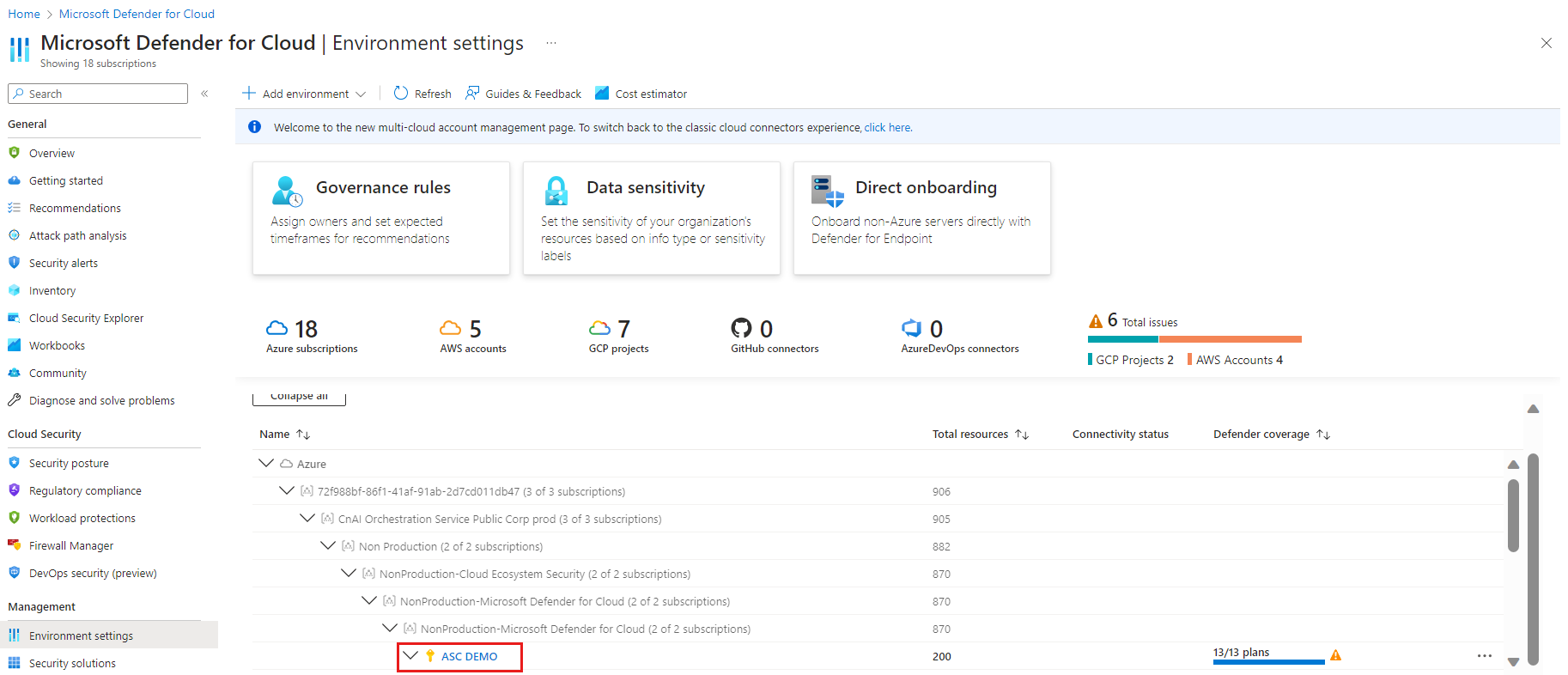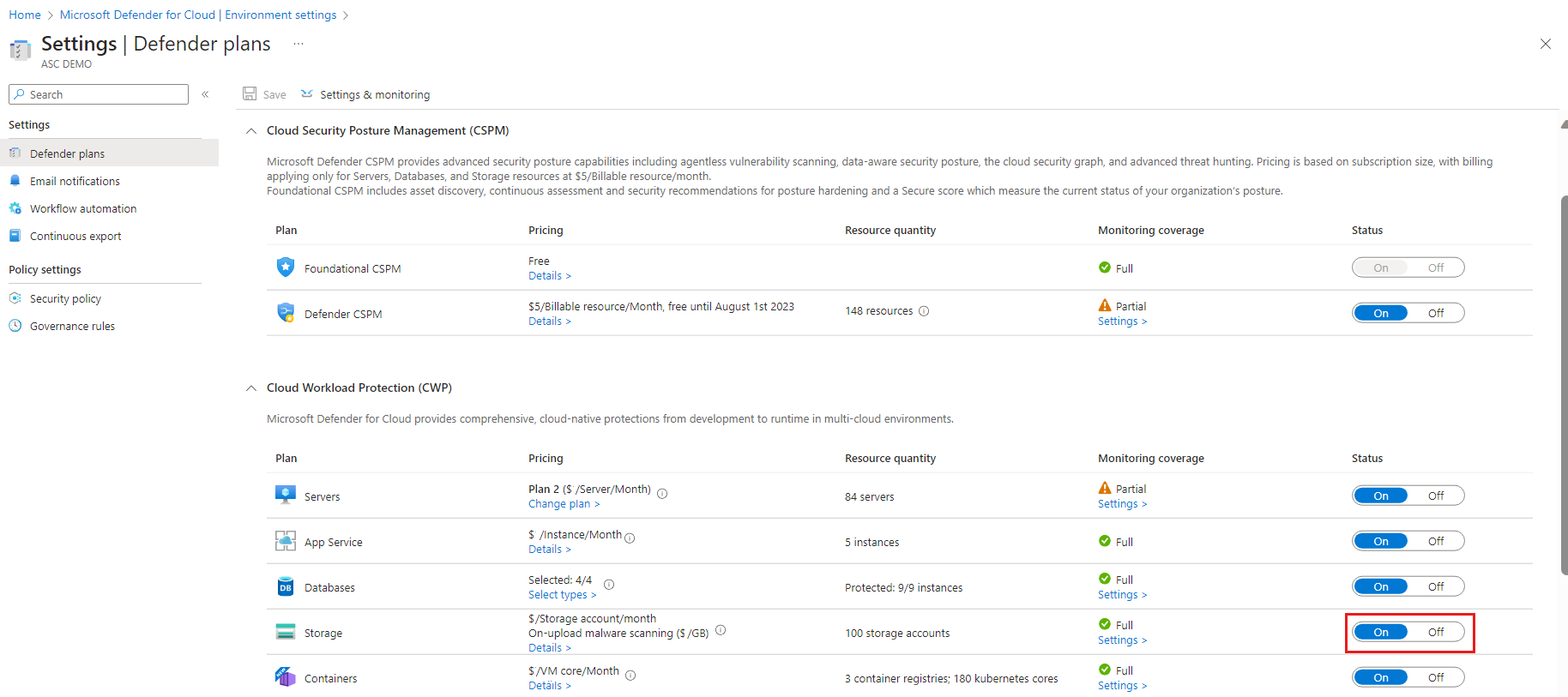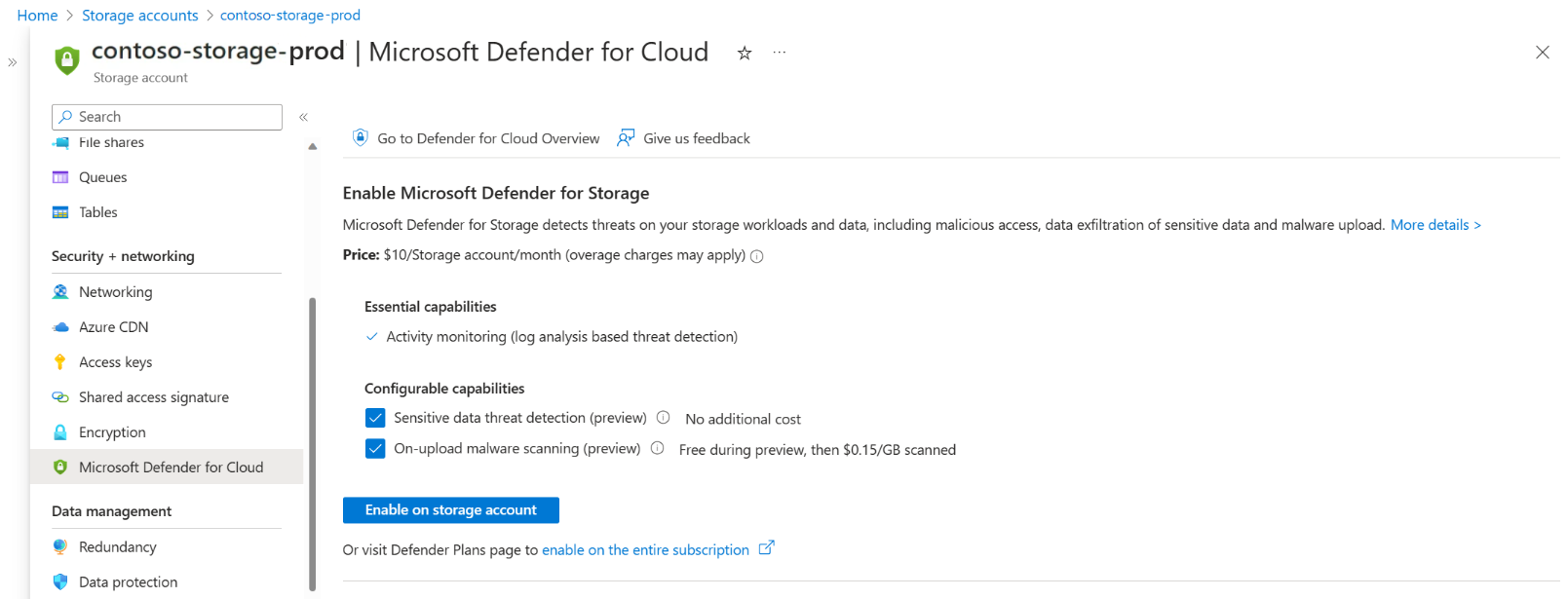Azure Portal을 사용하여 사용 설정 및 구성
구독 수준에서 스토리지용 Defender를 사용하도록 설정하는 것이 좋습니다. 이렇게 하면 현재 구독에 있는 모든 스토리지 계정이 보호됩니다. 구독 수준에서 Defender for Storage를 사용하도록 설정한 후 생성된 스토리지 계정은 만든 후 최대 24시간 동안 보호됩니다.
팁
구독 수준에서 구성된 설정과 다른 사용자 지정 구성을 사용하여 언제든지 특정 스토리지 계정을 구성할 수 있습니다(구독 수준 설정 재정의).
Azure Portal을 사용하여 구독 수준에서 스토리지용 Defender를 사용하도록 설정하려면 다음을 수행합니다.
Azure Portal에 로그인합니다.
클라우드용 Microsoft Defender>환경 설정으로 이동합니다.
스토리지용 Defender를 사용하도록 설정할 구독을 선택합니다.
Defender 플랜 페이지의 목록에서 스토리지를 찾고 켜짐을 선택하고 저장을 선택합니다. 현재 트랜잭션당 가격 책정으로 스토리지용 Defender를 사용하도록 설정한 경우 새 가격 책정 플랜 사용 가능 링크를 선택하고 가격 변경을 확인합니다.
이제 스토리지용 Microsoft Defender가 이 구독에 대해 사용하도록 설정되었으며 업로드 시 맬웨어 검사 및 중요 데이터 위협 탐지를 포함하여 완전히 보호됩니다.
업로드 시 맬웨어 검사 또는 중요한 데이터 위협 감지를 끄려면 설정을 선택하고 관련 기능의 상태를 끄기로 변경한 후 변경 내용을 저장합니다.
매월 스토리지 계정당 맬웨어 검사 크기 한도를 변경하려면 구성 편집에서 설정을 변경하고 변경 내용을 저장합니다.
계획을 사용하지 않도록 설정하려면 Defender 계획 페이지에서 스토리지 계획에 대한 상태 단추를 끄기로 전환하고 변경 내용을 저장합니다.
팁
검사 결과를 다음으로 보내도록 맬웨어 검사를 구성할 수 있습니다.
Event Grid 사용자 지정 항목 - 모든 검사 결과를 기반으로 거의 실시간으로 자동 응답합니다. 검사 이벤트를 Event Grid 사용자 지정 항목으로 보내도록 맬웨어 검사를 구성하는 방법을 자세히 알아봅니다.
Log Analytics 작업 영역 - 준수 및 감사를 위해 모든 검사 결과를 중앙 로그 리포지토리에 저장합니다. 검사 결과를 Log Analytics 작업 영역으로 보내도록 맬웨어 검사를 구성하는 방법을 자세히 알아봅니다.
다음 단계
- Azure 기본 제공 정책을 사용하여 대규모로 스토리지용 Defender 계획을 사용하도록 설정하고 구성하는 방법을 알아봅니다.
- 맬웨어 검사 결과에 대한 응답 설정 방법에 대해 자세히 알아봅니다.